Nouveauté Afin de masquer et d’alléger les affichages inutilisés, si la gestion des notes n’est pas utilisée par votre établissement, vous pouvez la désactiver. Rendez-vous dans le menu Paramètres > options générales > Fonctionnalités optionnelles, puis décochez Gestion des notes.
Définir les périodes de notation
Définir les périodes de notation
Les notes comptent pour au moins une période (par exemple, pour le trimestre 1) et parfois pour plusieurs périodes (par exemple, pour le trimestre 2 et pour le bac blanc). Une moyenne peut être calculée et un bulletin peut être édité pour chaque période.
Il n’y a aucun lien entre ces périodes et les périodes éventuellement définies pour l’emploi du temps dans EDT.
Modifier le type de notation d’une ou plusieurs classes 
Par défaut, les classes ont une notation Trimestrielle.
Prérequis Il faut être un utilisateur du groupe Administration.
1. Rendez-vous dans l’onglet Ressources > Classes >  Liste.
Liste.
2. Double-cliquez dans la colonne Notation. Si vous ne voyez pas cette colonne, cliquez sur le bouton  en haut à droite de la liste pour l’ afficher (Liste).
en haut à droite de la liste pour l’ afficher (Liste).
3. Dans la fenêtre qui s’affiche, double-cliquez sur le type de notation (Trimestrielle, Semestrielle ou Continue).
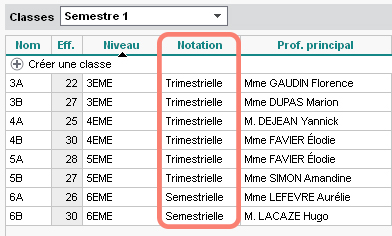
Remarque : vous pouvez changer le type de notation pour plusieurs classes sélectionnées via le menu contextuel du clic droit.
Indiquer les dates des périodes de notation 
Par défaut, les dates sont utilisées pour initialiser les dates de publication des bulletins de notes, des relevés de notes, des bilans périodiques, etc., sur les Espaces.
Prérequis Il faut être un utilisateur du groupe Administration.
1. Rendez-vous dans le menu Paramètres > établissement > Périodes officielles.
2. Indiquez le début et la fin de chaque trimestre et / ou semestre de notation.
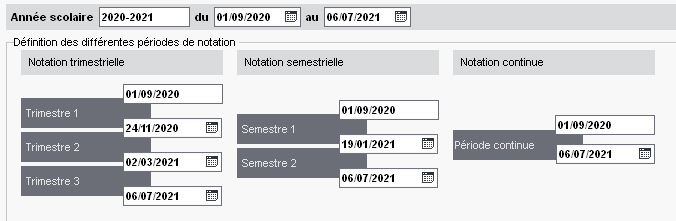
Clôturer la saisie des notes 
Prérequis Il faut être un utilisateur du groupe Administration.
Lorsqu’une période de notation est clôturée, il n’est plus possible de créer, modifier ou supprimer les devoirs, les notes et les paramètres relatifs aux devoirs et aux services de la période.
1. Rendez-vous dans l’onglet Ressources > Classes >  Clôture des périodes.
Clôture des périodes.
2. Cliquez sur le bouton  en haut de la colonne Notes.
en haut de la colonne Notes.
3. Dans la fenêtre qui s’affiche, choisissez une clôture immédiate, ou différée si vous prévoyez la clôture à l’avance.
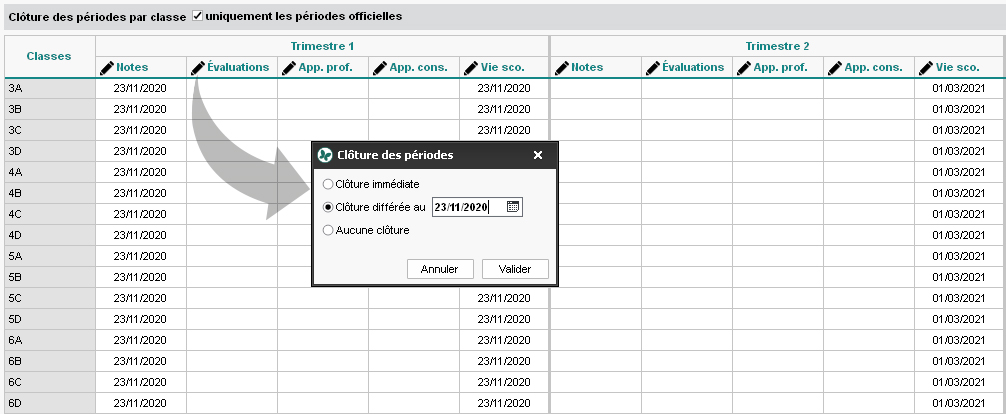
Définir des périodes personnalisées pour les examens blancs
Bac blanc (brevet blanc, etc.)
Définir le barème par défaut
Saisir les notes
Copier un tableau de notes dans un tableur 

1. Rendez-vous dans l’onglet Notes > Saisie des notes >  Saisie.
Saisie.
2. Sélectionnez une classe et un service pour afficher le tableau de notes.
3. Cliquez sur le bouton  en haut à droite du tableau.
en haut à droite du tableau.
4. Collez les données [Ctrl + V] dans le tableur.
Éditer les documents relatifs aux notes
Voir aussi